كيفية إصلاح عدم ظهور إشعارات المكالمات الفائتة على iPhone
تنبيهات المكالمات الفائتة مفيدة لأنها تخبرك بمن حاول الاتصال بك ومتى. يتيح لك ذلك اتخاذ الإجراء المناسب والرد على المكالمات المهمة أو متابعتها حسب الضرورة. ومع ذلك ، لا يمكنك فعل ذلك إذا كان جهاز iPhone الخاص بك لا يعرض إشعارات المكالمات الفائتة. وقد تتساءل لاحقًا كيف فاتتك المكالمة عندما لم تتمكن من سماع الإشعار.
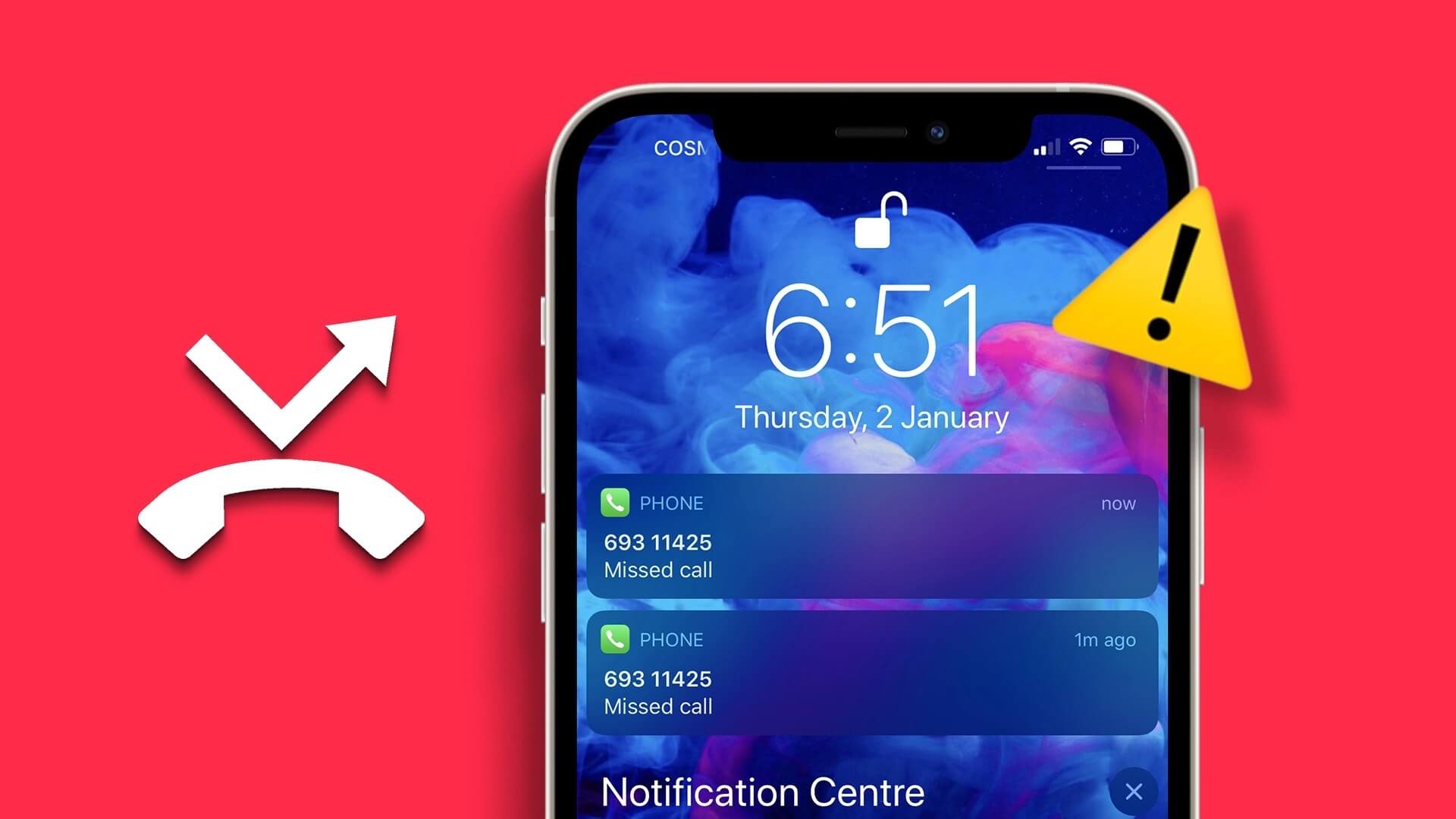
عندما يفشل جهاز iPhone في إخطارك بالمكالمات الفائتة ، فإنك تخاطر بفقدان المكالمات المهمة والتسبب في تأخير الاتصال. في هذا الدليل ، سنستعرض بعض النصائح الفعالة لتحرّي الخلل وإصلاحه لمساعدتك في إصلاح إشعارات المكالمات الفائتة التي لا تظهر المشكلة على جهاز iPhone الخاص بك. لذلك ، دعونا نبدأ في ذلك مباشرة.
أعد تشغيل iPhone الخاص بك
هذه خطوة بدائية يمكن أن تساعد في إصلاح العديد من المشكلات مع جهاز iPhone الخاص بك ، بما في ذلك هذه المشكلة. ستؤدي إعادة تشغيل جهاز iPhone إلى إزالة أي خلل مؤقت قد يمنع جهاز iPhone من عرض تنبيهات المكالمات الفائتة.
بالنسبة إلى iPhone X أو الطرز الأحدث ، اضغط مع الاستمرار على زر Sleep / Wake وأحد أزرار الصوت حتى تظهر مطالبة إيقاف التشغيل. بالنسبة لطرازات iPhone الأقدم ، يمكنك الضغط مع الاستمرار على زر Sleep / Wake للوصول إلى موجه إيقاف التشغيل. بعد ذلك ، اسحب رمز الطاقة إلى اليمين لإيقاف تشغيل جهاز iPhone الخاص بك.
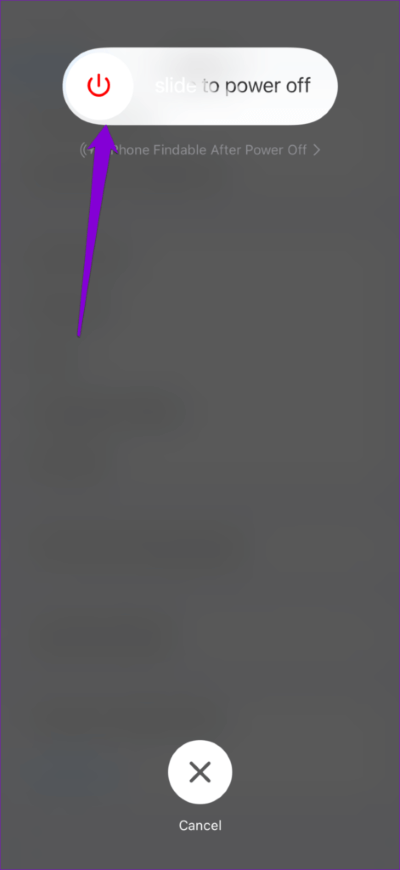
انتظر حتى يتم إيقاف تشغيل جهاز iPhone تمامًا ، ثم اضغط مع الاستمرار على زر Sleep / Wake مرة أخرى لإعادة تشغيله.
تفعيل الإشعارات لتطبيق الهاتف
قد تتوقف إشعارات المكالمات الفائتة عن العمل على جهاز iPhone إذا عطلت عن طريق الخطأ الوصول إلى الإشعارات لتطبيق الهاتف. لمراجعة أذونات الإشعارات لتطبيق الهاتف ، استخدم الخطوات التالية:
الخطوة 1: افتح تطبيق الإعدادات واضغط على الإشعارات.
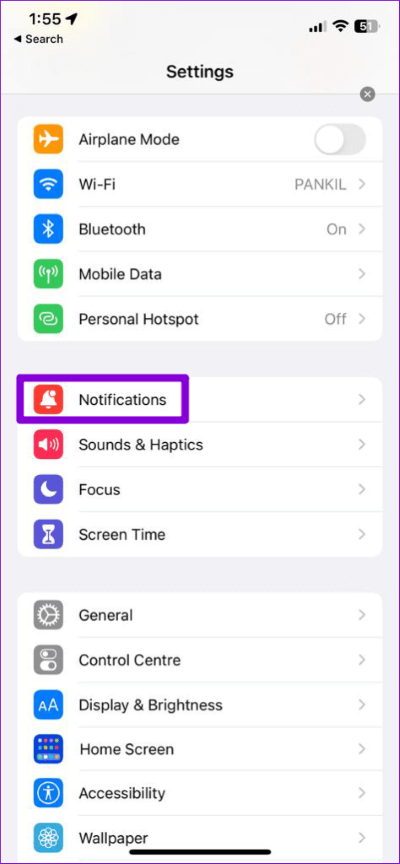
الخطوة 2: قم بالتمرير خلال القائمة لتحديد موقع تطبيق الهاتف والنقر فوقه. بعد ذلك ، قم بتمكين التبديل بجوار السماح بالإشعارات.
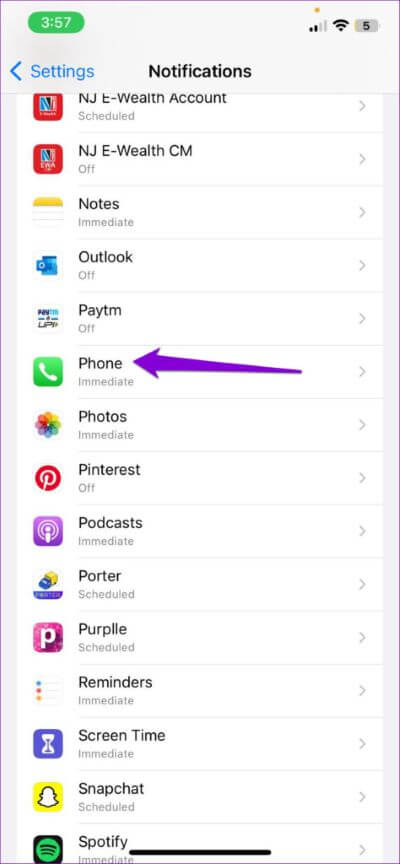
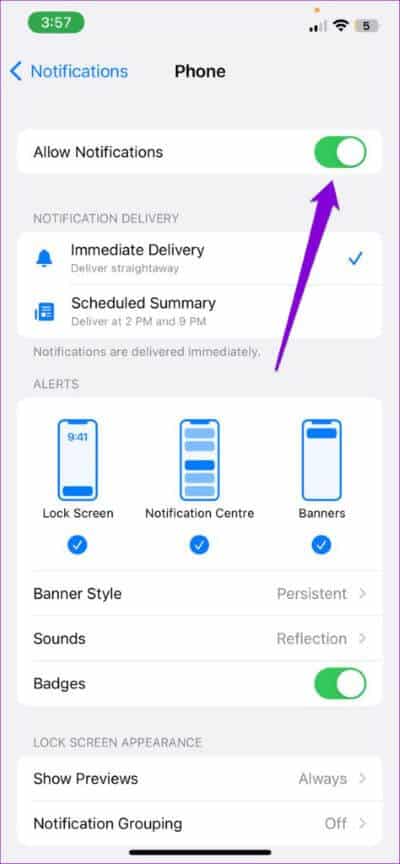
تمكين التسليم الفوري لإشعارات تطبيق الهاتف
هل تصل إشعارات المكالمات الفائتة متأخرًا على جهاز iPhone الخاص بك؟ قد يحدث ذلك إذا تم ضبط إشعارات تطبيق الهاتف على الظهور في أوقات محددة فقط. إليك كيف يمكنك تغيير ذلك.
الخطوة 1: افتح تطبيق الإعدادات وانتقل لأسفل للنقر على تطبيق الهاتف.
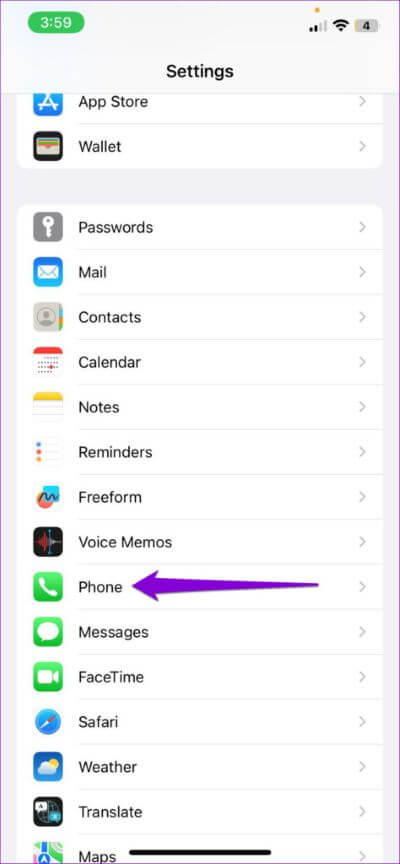
الخطوة 2: اضغط على الإشعارات وحدد التسليم الفوري من القائمة التالية.
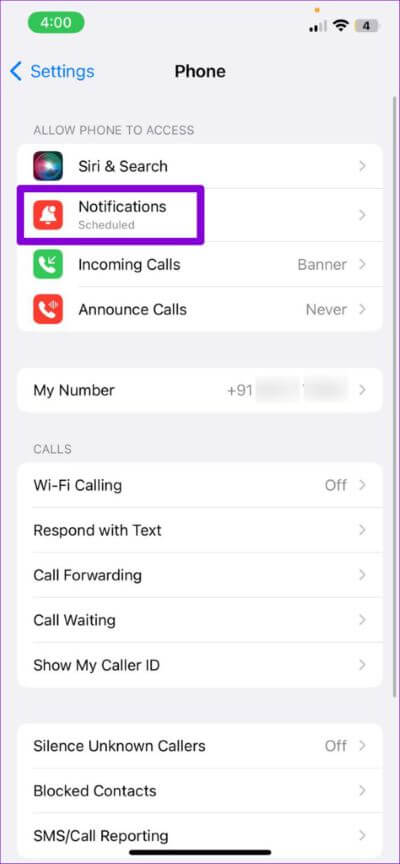
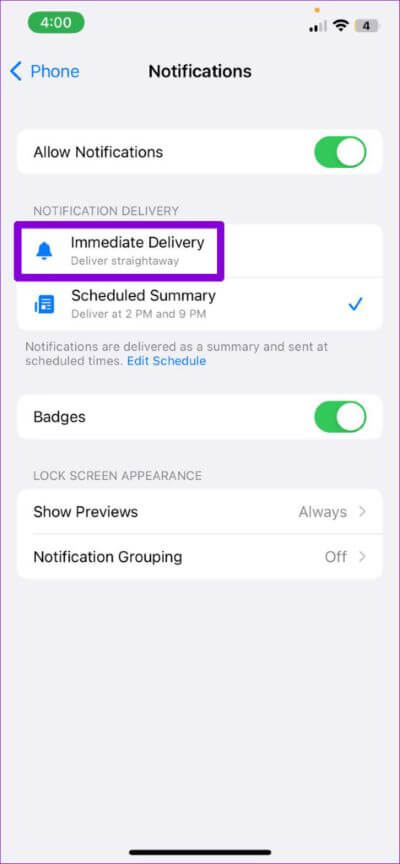
إعداد تنبيهات الإشعارات ونمط بانر لتطبيق الهاتف
يمنحك iOS تحكمًا كاملاً في كيفية ظهور الإشعارات على جهاز iPhone الخاص بك. لنفترض أنك قمت مسبقًا بتكوين إشعارات تطبيق الهاتف بحيث لا تظهر على شاشة القفل أو مركز الإشعارات. قد يخلق ذلك انطباعًا بأن إشعارات المكالمات الفائتة لا تعمل على جهاز iPhone الخاص بك.
لتجنب الالتباس ، تحقق جيدًا من تنبيه الإشعار المحدد ونمط الشعار لتطبيق الهاتف. إليك كيفية القيام بذلك.
الخطوة 1: افتح تطبيق الإعدادات وانتقل لأسفل لتحديد الهاتف.
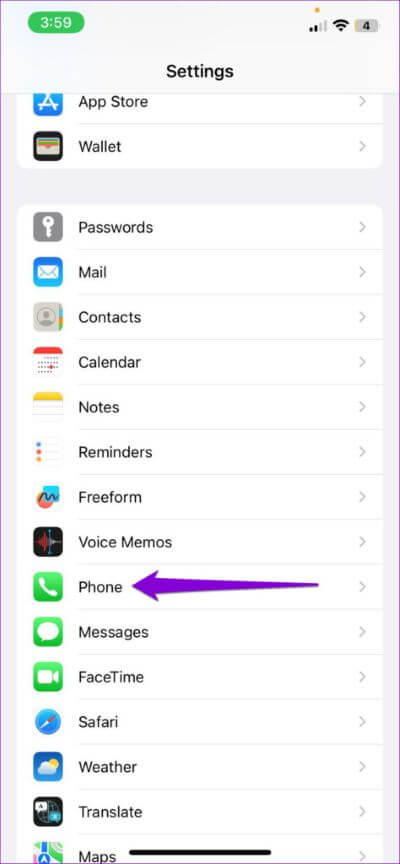
الخطوة 2: اضغط على الإشعارات.
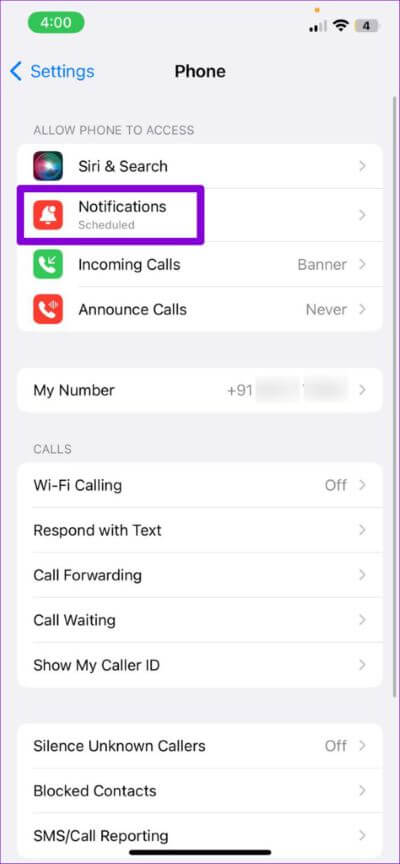
الخطوة 3: ضمن التنبيهات ، حدد خيارات قفل الشاشة ومركز الإشعارات واللافتات. يمكنك أيضًا تمكين تبديل الشارات التالية للحصول على إشارة مرئية للإشعارات غير المقروءة من تطبيق الهاتف.
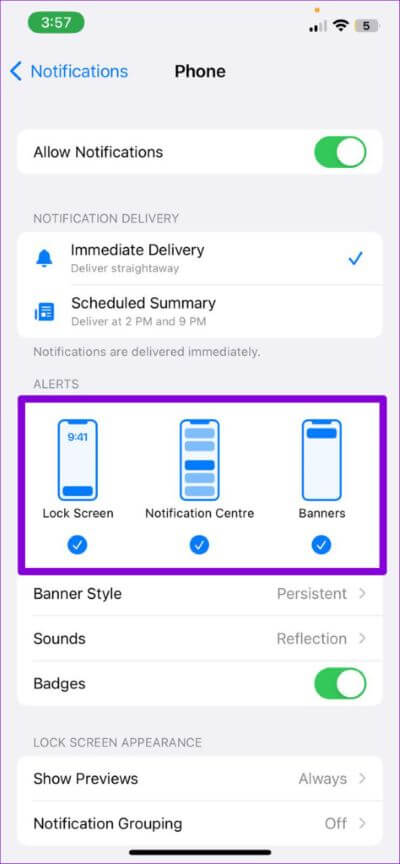
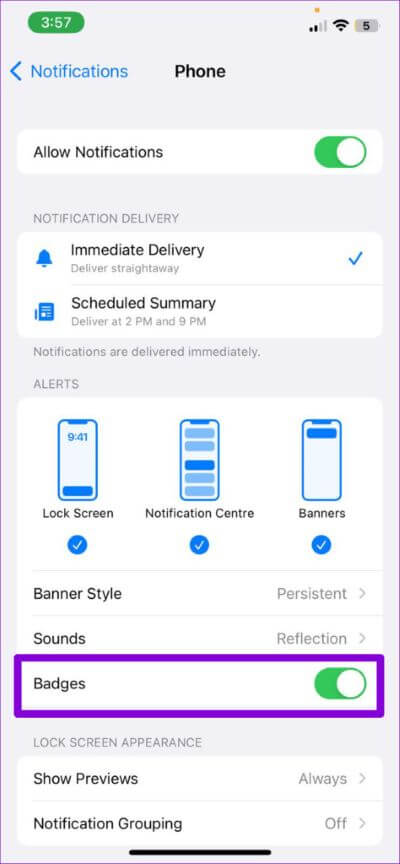
الخطوة 4: اضغط على Banner Style وحدد ثابت من القائمة التالية. سيؤدي هذا إلى إبقاء إشعارات المكالمات الفائتة مرئية حتى تقوم بإزالتها يدويًا.
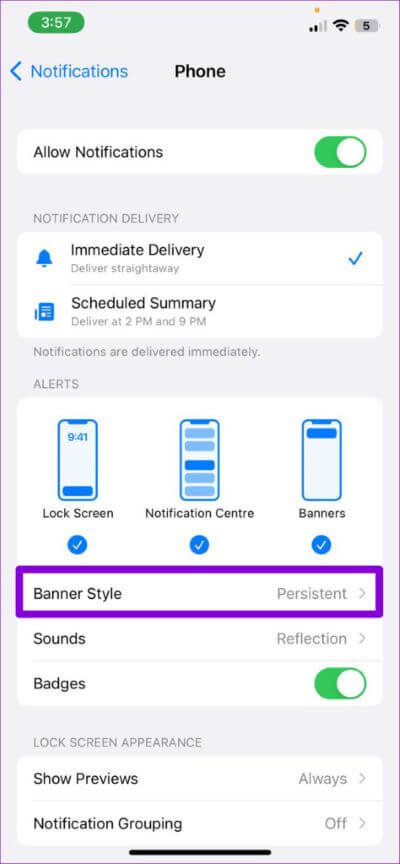
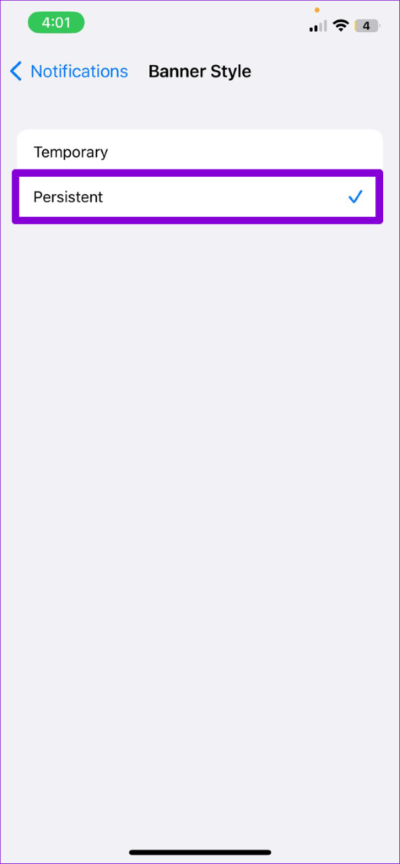
تحقق من جهات الاتصال المحظورة
إذا كان جهاز iPhone الخاص بك لا يعرض تنبيهات المكالمات الفائتة لجهة اتصال معينة فقط ، فيجب عليك التحقق مما إذا كنت قد حظرت مكالمات ورسائل نصية من هذا الشخص عن غير قصد.
لعرض جهات الاتصال المحظورة على جهاز iPhone الخاص بك ، استخدم الخطوات التالية:
الخطوة 1: افتح تطبيق الإعدادات وانتقل لأسفل للنقر على الهاتف.
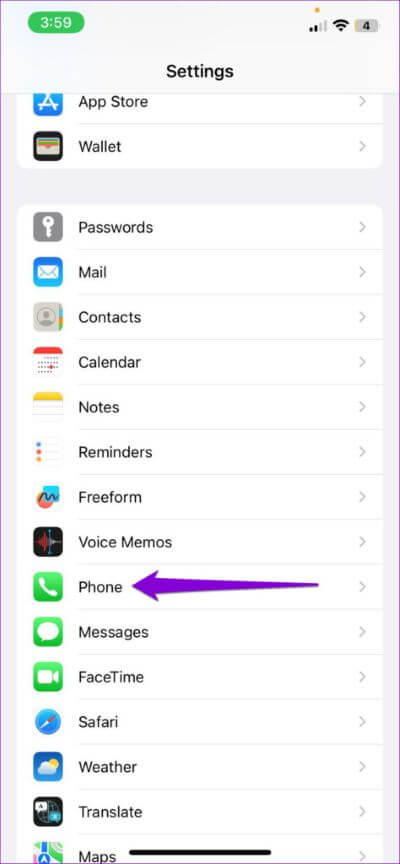
الخطوة 2: اضغط على جهات الاتصال المحظورة.
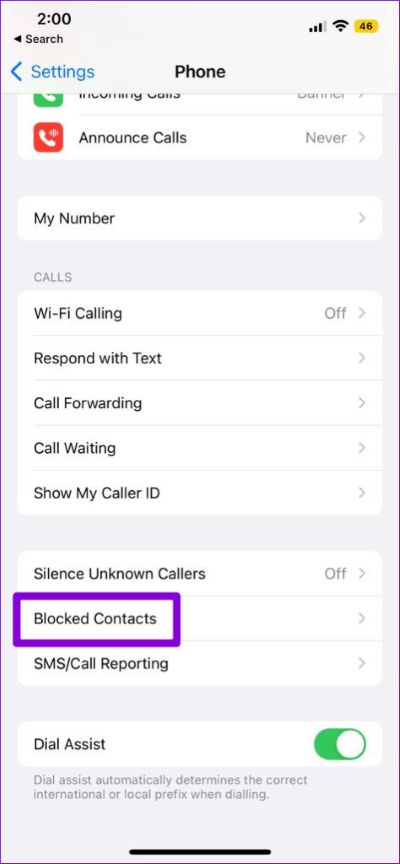
الخطوة 3: اضغط على خيار التحرير في الزاوية اليمنى العليا.
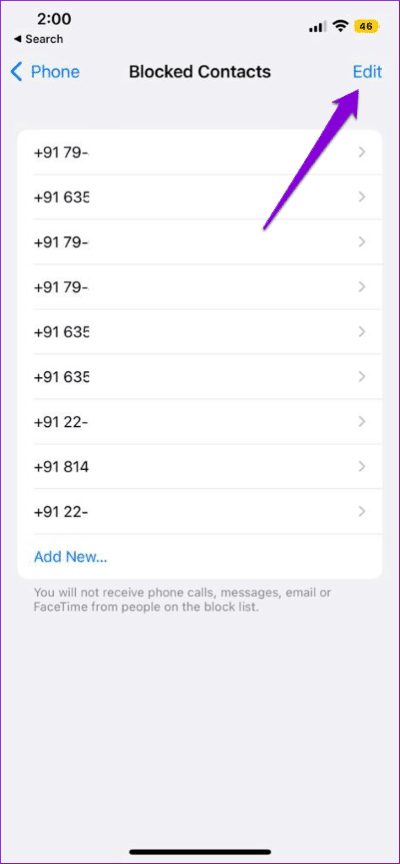
الخطوة 4: اضغط على علامة الطرح الحمراء على يسار جهة الاتصال أو الرقم وحدد إلغاء الحظر.
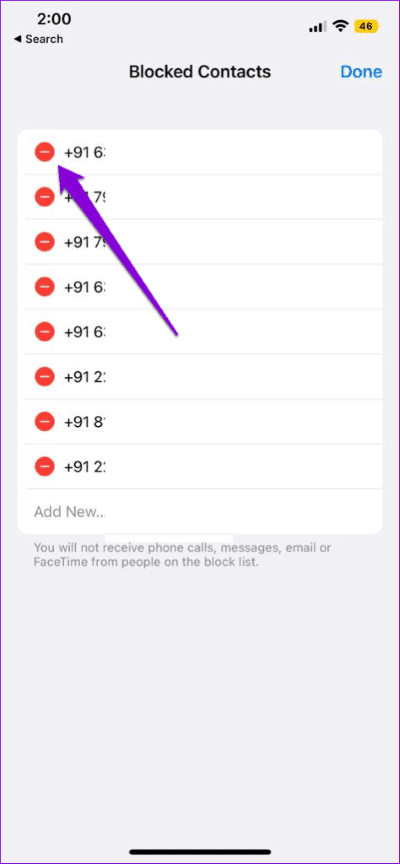
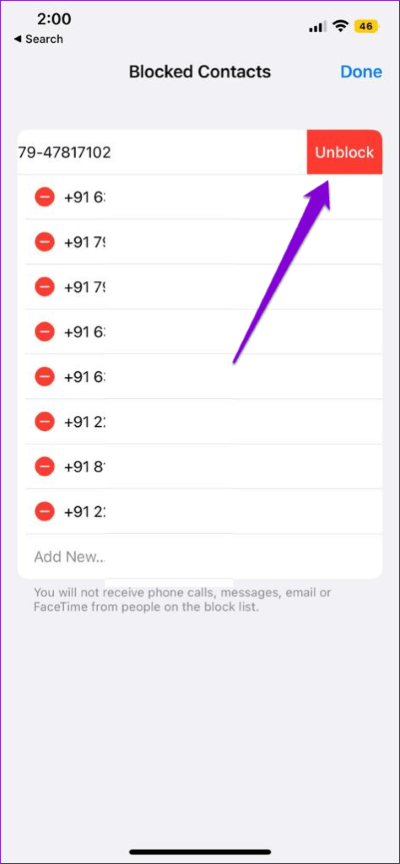
الخطوة 5: انقر فوق تم في الزاوية اليمنى العليا لحفظ التغييرات.
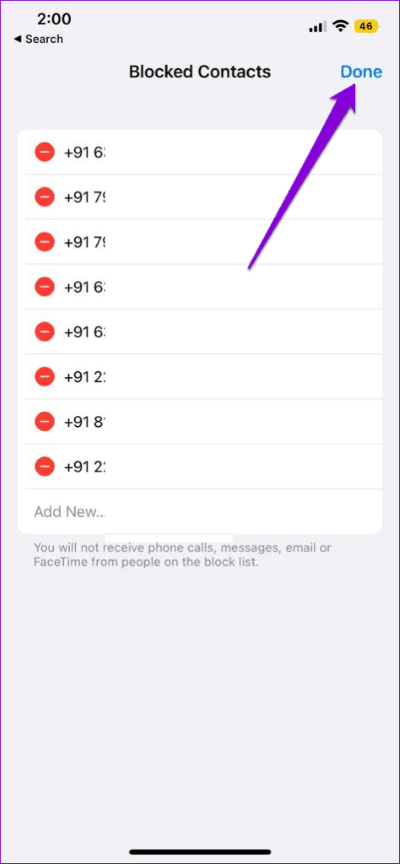
تثبيت تحديثات IOS
تجلب تحديثات iOS ميزات جديدة وتتضمن إصلاحات أخطاء مهمة وتحسينات في النظام لجهاز iPhone الخاص بك. ومن ثم ، فإن تثبيت هذه التحديثات هو الأفضل إذا كنت تريد الابتعاد عن مثل هذه المشكلات. إليك كيفية التحقق من وجود تحديثات iOS المعلقة وتثبيتها على جهاز iPhone الخاص بك.
الخطوة 1: افتح تطبيق الإعدادات واضغط على عام.
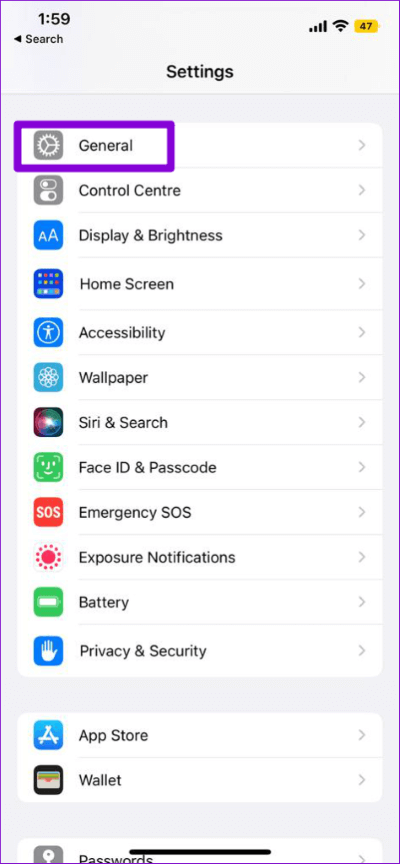
الخطوة 2: اضغط على تحديث البرنامج. قم بتنزيل تحديثات iOS المعلقة وتثبيتها ومعرفة ما إذا كان ذلك سيؤدي إلى حل المشكلة.
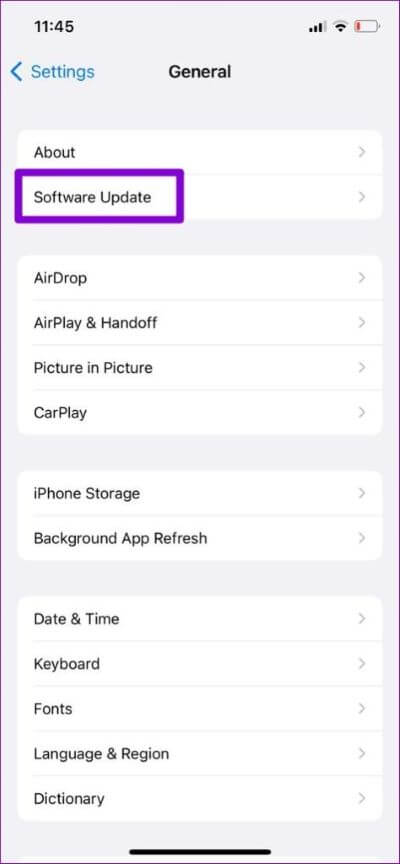
لا تفوت أي مكالمة فائتة مرة أخرى
قد يكون من غير الملائم أن يتوقف جهاز iPhone الخاص بك فجأة عن عرض تنبيهات المكالمات الفائتة. بعد كل شيء ، لا يترك كل متصل بريدًا صوتيًا. نأمل أن يكون أحد الحلول المقدمة قد حل المشكلة ، ويعرض جهاز iPhone الآن تنبيهات المكالمات الفائتة كالمعتاد. اترك تعليقًا لإعلامنا بالحل الذي يناسبك.
